
Obwohl Windows immer stabiler wird, ist es nicht ohne Fehler, und insbesondere Windows 10 ist eines der zuverlässigsten Betriebssysteme . Aber entweder aufgrund unzureichender Programminstallationen, unvollständiger Installationen oder weil wir einige Betaversionen ausprobieren möchten, ist es manchmal erforderlich, unseren Computer auf einen früheren Stand zurückzusetzen, um Fehler zu beheben. Daher werden wir sehen, wie der Wiederherstellungspunkt in Windows 10 funktioniert .
Setzen Sie Ihren Wiederherstellungspunkt in Windows 10
- Wir schreiben ” Wiederherstellungspunkt” in das Suchfeld in der Taskleiste und drücken die Eingabetaste.
- Wir wählen die Option “Wiederherstellungspunkt erstellen”.
- Wir gehen zur Option “Konfigurieren” und prüfen, ob der Schutz im Abschnitt ” Schutzeinstellungen” aktiviert ist . Wenn wir es nicht aktiviert haben, müssen wir es aktivieren.
- Bei “Verwendung des Speicherplatzes” empfiehlt es sich, eine Menge zwischen 5 und 10 GB zu wählen , um bei Bedarf weitere Wiederherstellungspunkte zu erstellen.
- Wir wählen die Systemeinheit und dann “Erstellen”.
- Wir schreiben einen Namen für diesen Wiederherstellungspunkt , der es uns ermöglicht, ihn zu erkennen, wenn wir ihn brauchen.
- Wir warten, bis der Vorgang abgeschlossen ist.
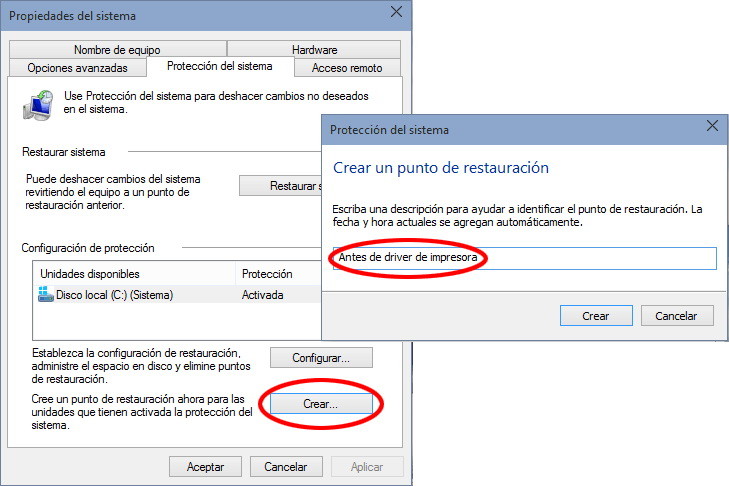
Auf diese einfache Weise haben wir unseren Wiederherstellungspunkt erstellt, damit wir von dort aus installieren können, was wir wollen, ohne Risiko , da wir immer zu einem vorherigen Zustand zurückkehren können, in dem der Computer wie gewünscht funktioniert hat.
ThinkPad X1 Carbon

Wenn wir nach einem Computer suchen, dem wir sowohl in der Software als auch in der Hardware vertrauen können, ist das Lenovo ThinkPad X1 Carbon die beste Option: Das kohlefaserverstärkte Gehäuse ist außerdem eines der dünnsten und leichtesten Ultrabooks (15 , 95 .). mm dick und nur 1,14 kg schwer) und einem 14-Zoll-Quad-HD-Bildschirm .

Und außen so stark wie innen so leistungsstark: Windows 10 Pro, Intel Core Prozessor der 7. Generation , blitzschnelles Thunderbolt 3, LTE-A (4G), bis zu 15,5 Stunden Akkulaufzeit und Schnellladefunktion.